发布时间:2023-02-20 14: 25: 36
品牌型号:华硕台式电脑
系统: windows 10 正式版
软件版本:Goldwave 6.47
制作伴奏音频的方法有很多,其中最简单的一种应该是消除音乐音频中原声。当我们找不到喜欢的伴奏资源的时候,就可以通过这种方法制作伴奏带。那要怎样消除音乐原声呢?在录制音频时往往会将环境里的噪音录制到音频中去,从而大大的降低录音的品质,这时可以借助音频处理软件消除音频里的噪音,今天小编就和大家分享使用Goldwave消除环境噪音的方法。
消除音乐原声音需在音频处理软件中完成,Goldwave是一款非常实用且容易上手的音频处理软件。软件提供了大量的参数预设,使很多新手朋友可以轻松实现对音频的编辑,这里面就包含去除音频中原声的预设参数。接下来让我们看一下具体的操作步骤:
步骤一、打开Goldwave软件,点击工具栏上方的打开命令,找到需要消除原声的音频。这里注意用来消除原声的音频必需是立体声音频,也就是在Goldwave软件中打开后有两条波形图的音频。
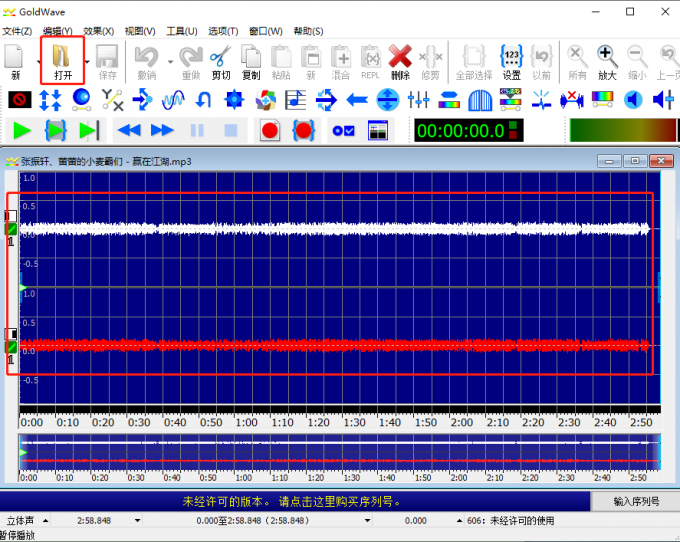
步骤二、点击软件的效果菜单,找到效果菜单下的立体声命令,鼠标移动到立体声命令后,会在右侧展开菜单,点击右侧菜单中的混音器命令。
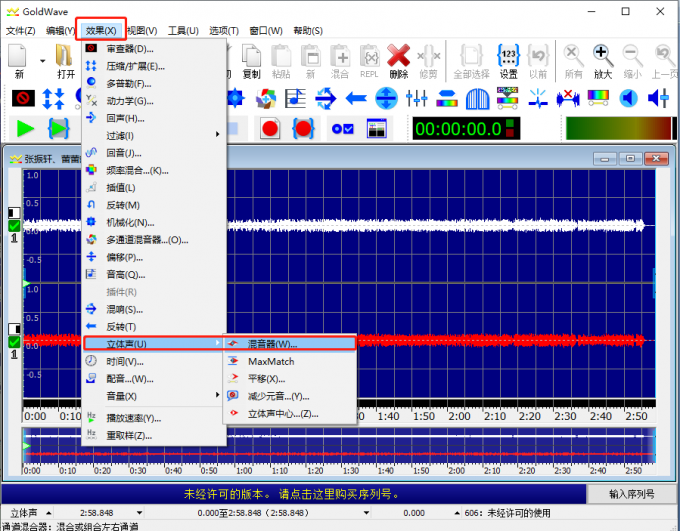
步骤三、打开混音器后,点击预设下方的选择框,选择框的下拉列表中找到取消人声预设,再点击OK确认,音频中的原声就消除掉了。
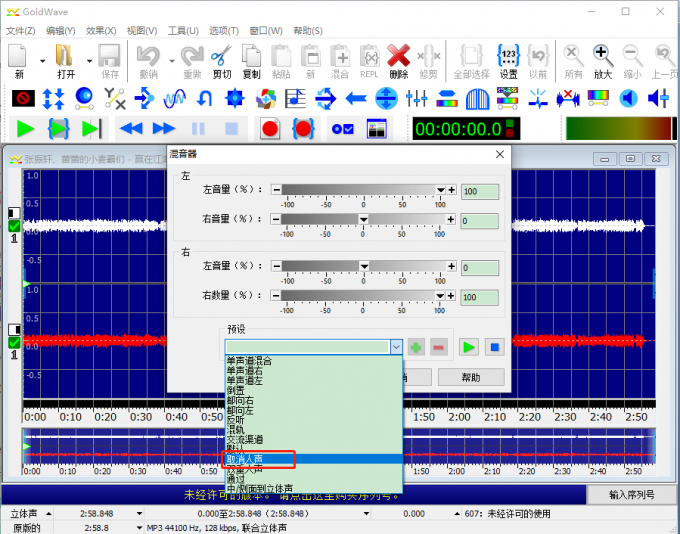
Goldwave中消除环境噪音的方法有很多,但大都是针对某些特定的噪音,如电流音等,效果往往差强人意。较常用也是较有效的方法是截取环境噪音的样本,再从音频中删除和环境噪音相似的数据,来达到消除环境噪音的目的,具体的操作步骤下:
步骤一、在Goldwave中打开录制的音频后,点击控件面板上的试听键,找到只有噪音的部份,一般在音频的开头和结尾处比较容易找到更纯粹的噪音样本。
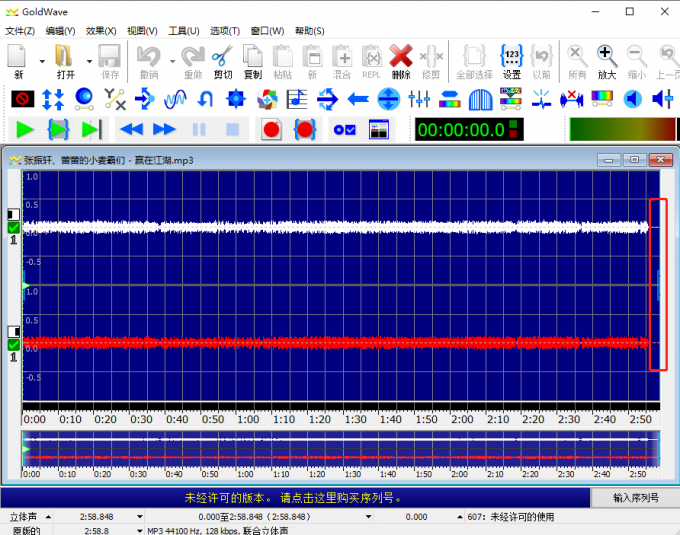
步骤二、鼠标移动到噪音样本的时间轴坐标,然后点击右键标记出噪音片段,这个步骤是消除噪音很关键的一步,需要截取合理的噪音样本。如果截取的噪音样本太少,则可能导致噪音消除不干净,如果截取的太多又可能导致音频失真,标记好噪音样本后点击工具栏的复制命令。

步骤三、点击工具栏的全选命令,然后点击效果菜单,再点击下拉菜单的过滤命令,在折叠菜单中点击降噪。
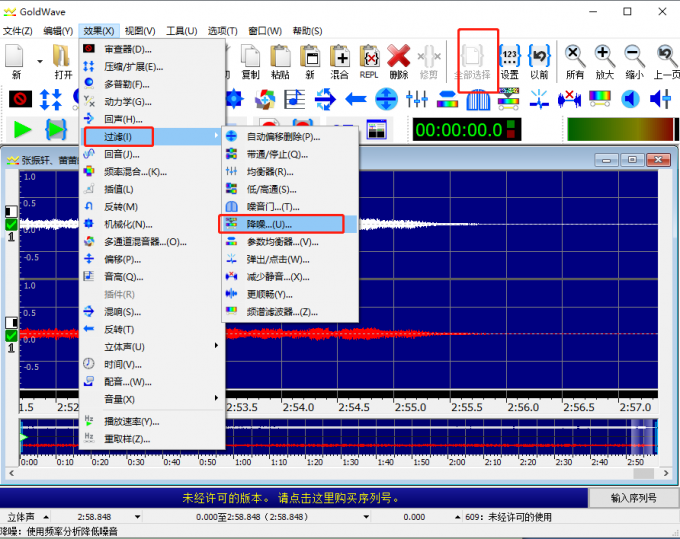
步骤四、在降噪界面勾选使用剪贴板并点击OK确认,环境噪音就被消除了。
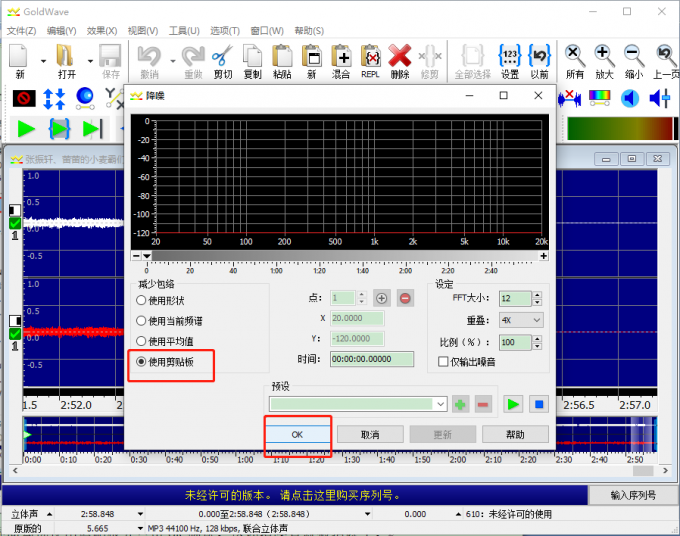
小结:本文和大家分享了怎样消除音乐原声以及使用goldwave消除环境噪音方法,大家快去试试吧!
作者 Sky Rowe
展开阅读全文
︾